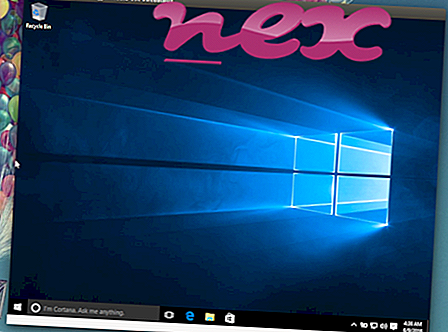Il processo noto come Search Protect by Conduit o Search Protect o Lenovo Browser Guard appartiene al software Search Protect o Lenovo Browser Guard by Conduit (www.conduit.com) o Client Connect LTD.
Descrizione: SPVC32Loader.dll non è essenziale per Windows e spesso causerà problemi. SPVC32Loader.dll si trova in una sottocartella di "C: \ Programmi (x86)" - comune è C: \ Programmi (x86) \ SearchProtect \ SearchProtect \ bin \ o C: \ Program Files (x86) \ LenovoBrowserGuard \ LenovoBrowserGuard \ bin \ . Le dimensioni dei file conosciute su Windows 10/8/7 / XP sono 1.050.912 byte (19% di tutte le occorrenze), 1.037.600 byte e altre 16 varianti.
Non è un file di Windows. Il programma si avvia all'avvio di Windows (vedi chiave di registro: AppInit_DLLs). SPVC32Loader.dll è firmato digitalmente. È un file firmato da Verisign. SPVC32Loader.dll è in grado di monitorare applicazioni. Pertanto il livello di sicurezza tecnica è pericoloso al 37% ; ma dovresti anche confrontare questa valutazione con le recensioni degli utenti.
Importante: alcuni malware usano anche il nome del file SPVC32Loader.dll, ad esempio not-a-virus: WebToolbar.Win32.Agent.azm (rilevato da Kaspersky) e TROJ_GEN.R0CBC0EL614 (rilevato da TrendMicro). Pertanto, è necessario controllare il processo SPVC32Loader.dll sul PC per vedere se si tratta di una minaccia. Se Search Protect by Conduit ha modificato il motore di ricerca del tuo browser e la pagina iniziale, puoi ripristinare le impostazioni predefinite del browser in questo modo:
Ripristina le impostazioni predefinite del browser per Internet Explorer ▾- In Internet Explorer, premi la combinazione di tasti Alt + X per aprire il menu Strumenti .
- Fai clic su Opzioni Internet .
- Fai clic sulla scheda Avanzate .
- Fai clic sul pulsante Ripristina ...
- Abilita l'opzione Elimina impostazioni personali .
- Copia chrome: // settings / resetProfileSettings nella barra degli indirizzi del browser Chrome.
- Fai clic su Reimposta .
- Copia di: supporto nella barra degli indirizzi del browser Firefox.
- Fai clic su Aggiorna Firefox .
I seguenti programmi si sono dimostrati utili per un'analisi più approfondita: Un Task Manager di Sicurezza esamina il processo SPVC32Loader attivo sul tuo computer e ti informa chiaramente su cosa sta facendo. Il noto strumento anti-malware B di Malwarebytes ti dice se SPVC32Loader.dll sul tuo computer mostra annunci fastidiosi, rallentandolo. Questo tipo di programma adware indesiderato non è considerato da alcuni software antivirus un virus e pertanto non è contrassegnato per la pulizia.
Un computer pulito e ordinato è il requisito fondamentale per evitare problemi al PC. Ciò significa eseguire una scansione alla ricerca di malware, pulire il disco rigido utilizzando 1 cleanmgr e 2 sfc / scannow, 3 programmi di disinstallazione non più necessari, controllando i programmi di avvio automatico (utilizzando 4 msconfig) e abilitando l'aggiornamento automatico 5 di Windows. Ricordarsi sempre di eseguire backup periodici o almeno di impostare i punti di ripristino.
Se dovessi riscontrare un problema reale, prova a ricordare l'ultima cosa che hai fatto o l'ultima cosa che hai installato prima che il problema apparisse per la prima volta. Utilizzare il comando 6 resmon per identificare i processi che causano il problema. Anche per problemi gravi, piuttosto che reinstallare Windows, è meglio riparare l'installazione o, per Windows 8 e versioni successive, eseguire il comando 7 DISM.exe / Online / Cleanup-image / Restorehealth. Ciò consente di riparare il sistema operativo senza perdere dati.
atkosd.exe updatechecker.exe vttimer.exe SPVC32Loader.dll ctxfihlp.exe pia_manager.exe qhactivedefense.exe pdf24.exe o2flash.exe whook.dll mbamtray.exe